Предварительный просмотр анимации
Создание предварительного просмотра
- Создайте или загрузите сцену, содержащую анимацию.
- Из выпадающего меню Preview (Предварительный просмотр), расположенном в правом нижнем углу экрана, выберите пункт Make Preview (Создать предварительный просмотр) – рис. 6.53. Откроется диалоговое окно Make Preview.
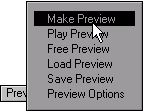
Рис. 6.53. Для создания предварительного просмотра используйте выпадающее меню Preview - Щелкните по кнопке ОК или нажмите клавишу Enter, чтобы принять настройки по умолчанию и начать процедуру создания (рис. 6.54). Как только предварительный просмотр будет создан, Layout автоматически откроет окно Preview Playback Control (Управление предварительным просмотром).
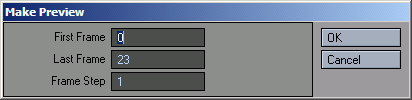
Рис. 6.54. Введите начальный и конечный кадры, а также шаг кадров. Например, можно создать предварительный просмотр для каждого второго кадра - Щелкните по кнопке воспроизведения, чтобы просмотреть созданную анимацию (рис. 6.55). Также на панели управления воспроизведением доступны следующие функции: повтор воспроизведения, воспроизвести до конца и остановить, покадровый просмотр в прямом и обратном направлениях.
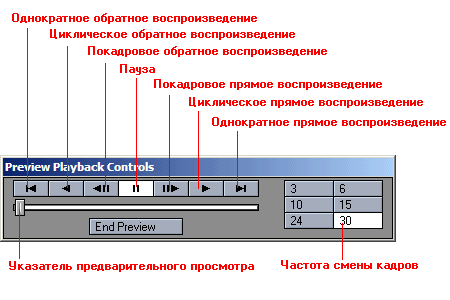
Рис. 6.55. Как только предварительный просмотр будет создан, появится окно управления воспроизведением - Чтобы настроить частоту воспроизведения анимации, щелкните по одной из кнопок с цифрами (цифра соответствует частоте смены кадров, рис. 6.57), находящихся справа от кнопок управления воспроизведением. Например, если вы нажмете кнопку с цифрой 3, анимация будет воспроизводиться с частотой три кадра в секунду.
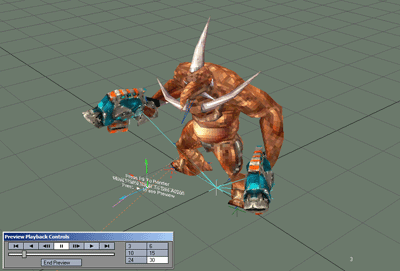
Рис. 6.56. Чтобы перемещать между кадрами в режиме предварительного просмотра, используйте указатель кадров - Чтобы остановить предварительный просмотр, щелкните по кнопке паузы. Чтобы перемещаться между кадрами, используйте указатель кадров (рис. 6.56). В правом нижнем углу окна проекции отображается номер текущего кадра (рис. 6.57).
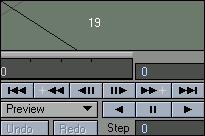
Рис. 6.57. В Layout отображается номер текущего предварительного просмотра - Чтобы закрыть диалоговое окно и вернуться к работе в Layout, щелкните по кнопке End Preview (Закрыть предварительный просмотр).
Совет
Предварительный просмотр можно сохранить в формате AVI или как файл QuickTime. Для этого из выпадающего меню Preview выберите команду Save Preview (Сохранить предварительный просмотр), Layout запросит имя файла и палки, где будет помещен предварительный просмотр. Чтобы определить формат сохранения, из выпадающего меню Preview выберите пункт Preview Options (Настройки предварительного просмотра), откроется диалоговое окно, в котором и указывается формат.
Совет
По умолчанию в окне Make Preview будут использоваться определенные вами начальный и конечный кадры. Если вы хотите просмотреть только какую либо часть анимационного ролика, измените эти значения.
